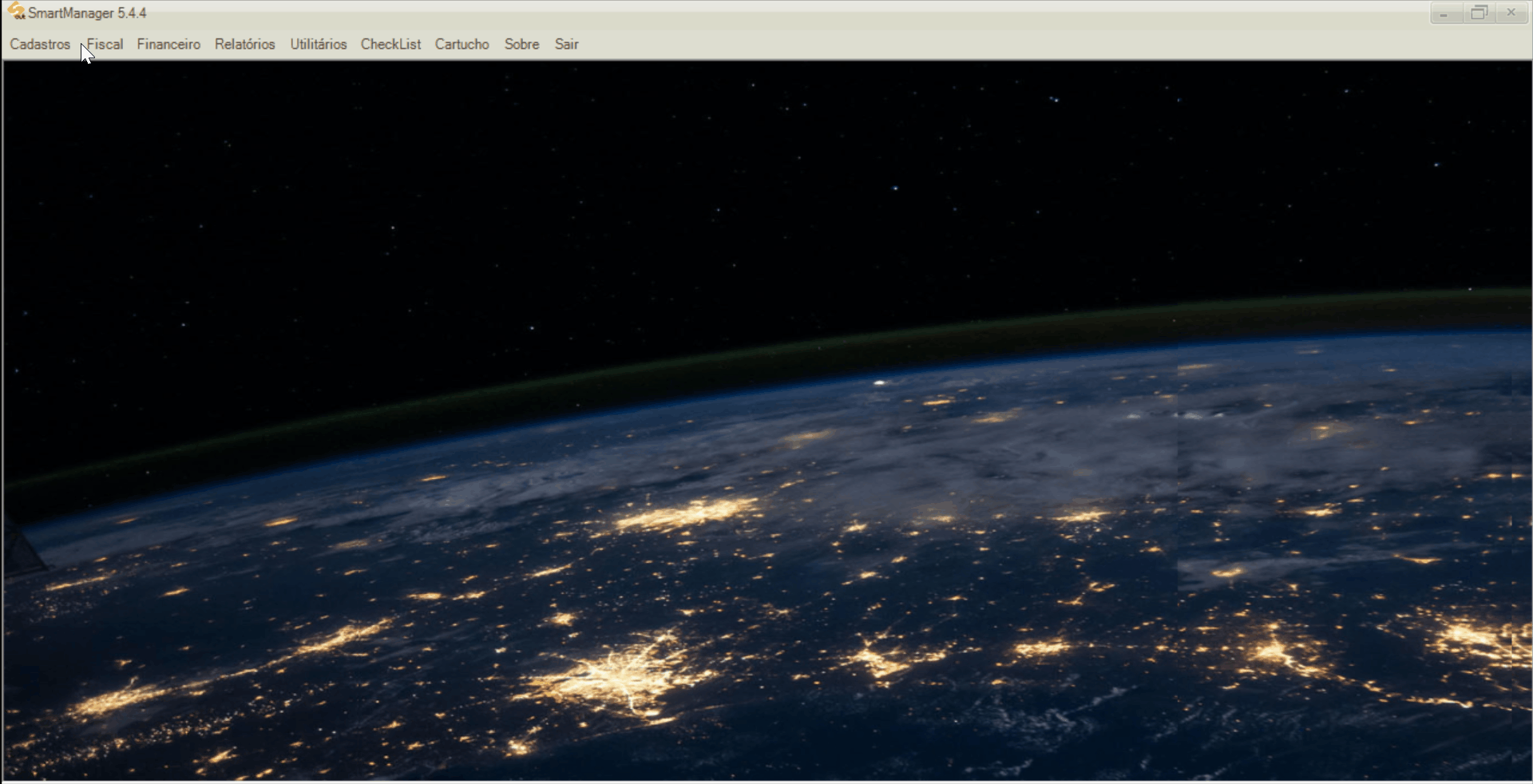Associação de Local de Produto de Estoque
Para associar um local de estoque a um produto, seguir os passos abaixo:
1 No SmartManager, acessar o menu “Cadastros”;
2 Clicar em “Local de Produto Estoque”;
3 Abrirá a tela “Gerenciamento de Locais de Produto Estoque”, clicar no botão “F2 – Associar”;
4 Abrirá a tela “Dados Local de Produto Estoque”. Localizar o produto desejado informando o código de cadastro e acionando o botão “Enter” do teclado;
4.1 É possível clicar no botão “F1” para abrir o Zoom de Produtos e utilizar mais filtros para auxiliar na identificação do cadastro desejado;
5 Em “Local”, selecionar o local a ser associado ao produto;
6 Clicar no botão “Salvar” para finalizar a associação.
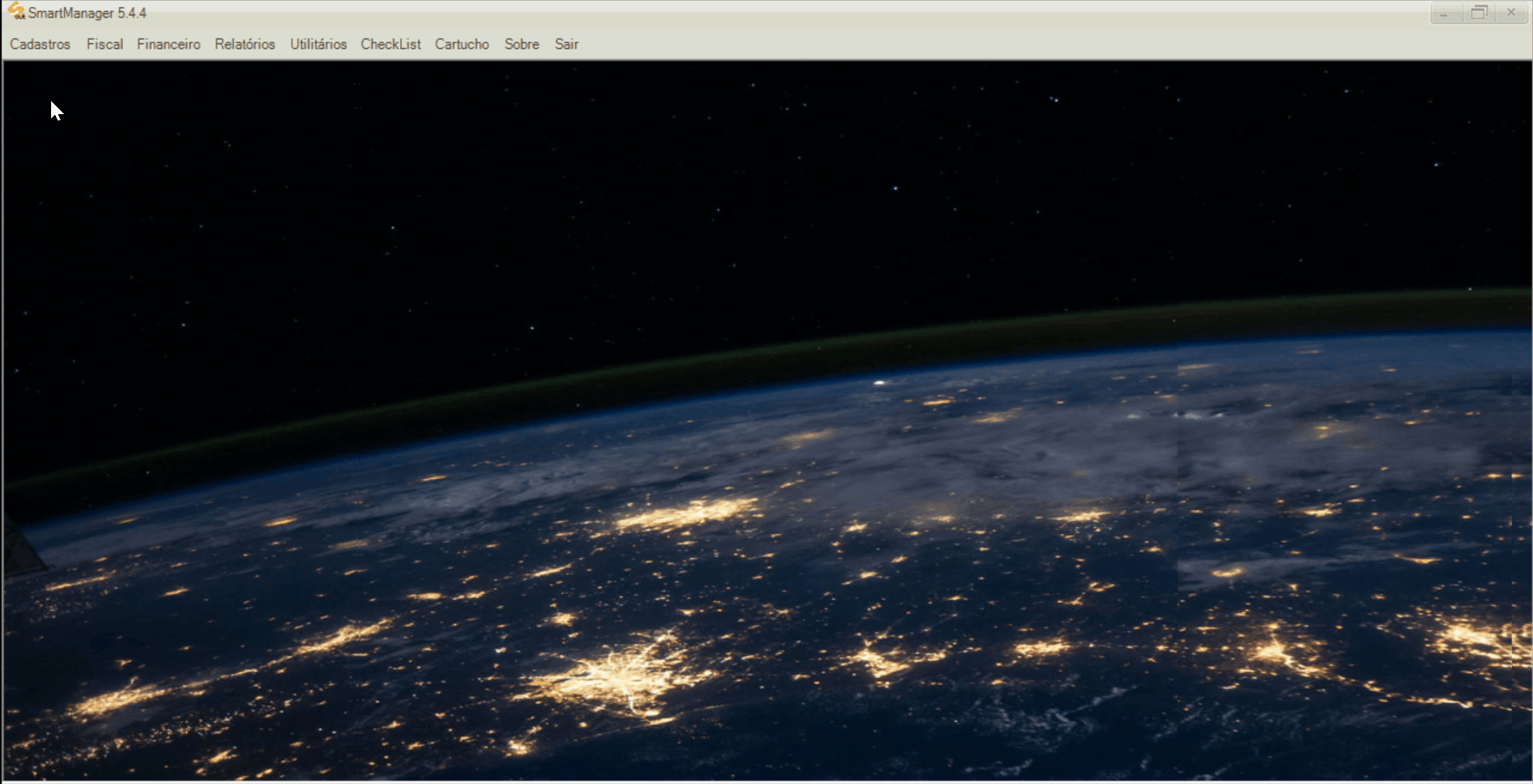
Para editar a associação de um local de estoque a um produto, seguir os passos abaixo:
1 No SmartManager, acessar o menu “Cadastros”;
2 Clicar em “Local de Produto Estoque”;
3 Abrirá a tela “Gerenciamento de Locais de Produto Estoque”, localizar o produto desejado informando o código de cadastro;
3.1 É possível clicar no botão “F1” para abrir o “Zoom de Produtos” e utilizar mais filtros para auxiliar na identificação do cadastro desejado;
4 Clicar no botão “Buscar”;
5 Abrirá a tela “Dados Local de Produto Estoque”, localizar o cadastro desejado na grid e acionar duplo clique com o mouse;
6 Abrirá a tela “Dados Local de Produto Estoque”. Selecionar o novo local a ser associado;
7 Clicar no botão “Salvar”
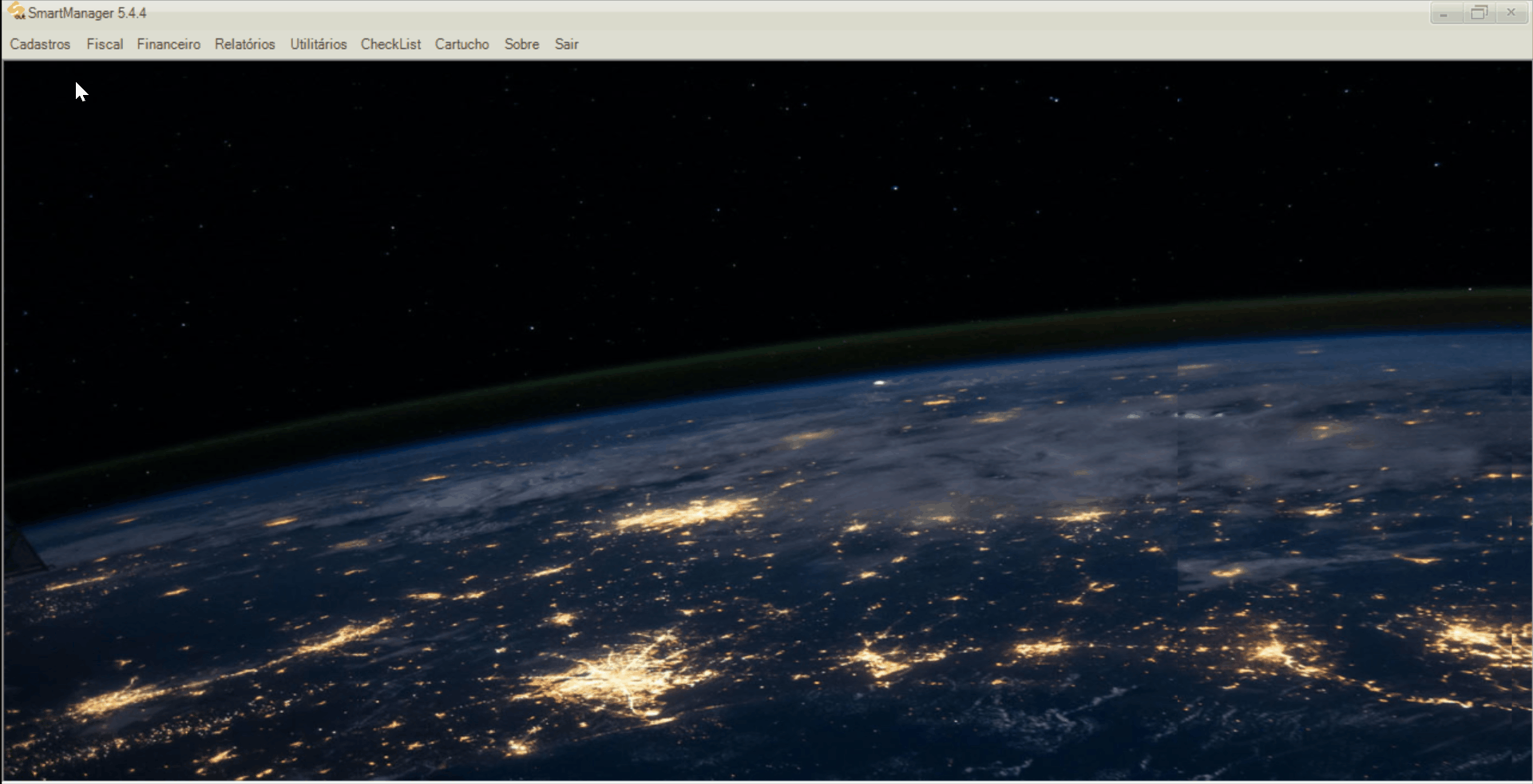
Para excluir a associação de um local de estoque a um produto, seguir os passos abaixo:
1 No SmartManager, acessar o menu “Cadastros”;
2 Clicar em “Local de Produto Estoque”;
3 Abrirá a tela “Gerenciamento de Locais de Produto Estoque”, localizar o produto desejado informando o código de cadastro;
3.1 É possível clicar no botão “F1” para abrir o “Zoom de Produtos” e utilizar mais filtros para auxiliar na identificação do cadastro desejado;
4 Clicar no botão “Buscar”;
5 Abrirá a tela “Dados Local de Produto Estoque”, localizar o cadastro desejado na grid e acionar duplo clique com o mouse;
6 Abrirá a tela “Dados Local de Produto Estoque”. Clicar no botão “Excluir”.
6.1 Para cancelar a exclusão, clicar no botão “Sair”;
6.2 Ao clicar no botão “Excluir”, abrirá uma modal solicitando confirmação para a exclusão. Clicar no botão “Sim” para confirmar ou no botão “Não” para cancelar.